
コルタナをセットアップする
iPhone でSiri を使用したことがある場合、またはAndroid スマートフォンでGoogle Now を使用したことがある場合は、Cortana がどのようなものであるかすぐにわかるでしょう。
これらのいずれかを使用したことがない場合は、説明しましょう。Cortana は、音声で、またはタスクバーのWindows 10検索ボックスに入力して質問すると、情報を提示する仮想アシスタントです。どの株やスポーツチームを追跡したいかを指定することもできます。
これが煩わしいように思えても、実際はそうではありません。Cortana の使用を開始するには、タスク バーの Windows 検索ボックスをクリックします。「私があなたのためにできることのいくつかを紹介します」というボックスが表示されるため、どのように始めればよいかすぐにはわかりません。「次へ」をクリックして開始し、メッセージが表示されたら名前を追加します。

1. 情報収集
Cortana は、Web を検索して質問に答えるだけでなく、ユーザーについて学習します。これを行うには、電子メールのスキャン、カレンダーへのアクセス、現在の位置の使用を許可する必要があります。これについて心配な場合は、「プライバシーに関する声明」をクリックして詳細をご覧ください。次に、「次へ」をクリックします。
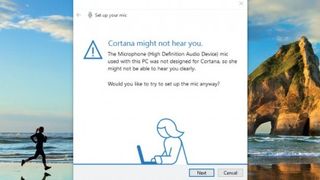
2. Cortana にあなたの声が聞こえますか?
まず、Cortana に少し音声トレーニングを施す必要があります。ラップトップをお持ちの場合は、おそらくこのメッセージが表示されるでしょう。これは基本的に、マイクが Cortana の音声制御に十分ではない可能性があることを警告します。
ただし、非常に古いラップトップをお持ちでない限り、これは問題にはなりません。
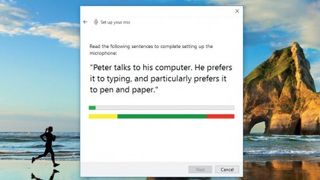
3. トレーニングを受ける
Cortana は、あなたの声を学習できるように、いくつかのフレーズを繰り返すように求めます。これにはそれほど時間はかかりませんし、集中的な作業でもありません。このようなことに 3 時間を費やさなければならなかった時代は終わりました。
検索ボックスのマイク アイコンをクリックすると、Cortana との会話を開始できます。
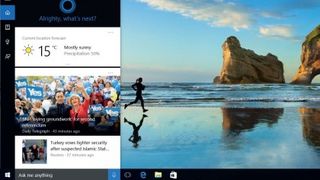
4. 見てみましょう
検索ボックスですぐに検索したり質問したりしない場合は、検索領域をクリックするとこの画面が表示されます。これは Cortana のメイン ウィンドウであり、カスタマイズされた情報が表示されます。
通常、これはあなたがいる場所の天気とニュースですが、Cortana があなたのことを知るにつれて、スポーツの結果などの情報も含まれる可能性があります。
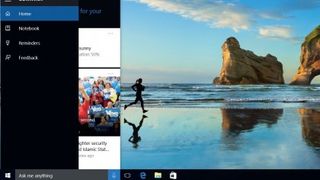
5. サイドバーをクリックします
Cortana にはサイドバー メニューがあります。ホームはあなたが今見たものです。リマインダーを使用すると、携帯電話と同じようにリマインダーを設定できます。たとえば、買い物に行く必要があるときに通知するために使用できます。
特定の場所に出入りするときに通知するように設定することもできます。
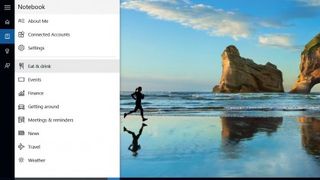
6. ノートブックを構成する
この奇妙な名前のノートブックを使用すると、Cortana に詳細な設定を知らせたり、About Me で使用する個人情報を制御したりできます。
オプションはすべてを網羅しているわけではありませんが、Cortana が旅行に関する詳細を表示していて、それが必要ない場合は、ここで表示をオフにできます。設定については後ほど見ていきます。
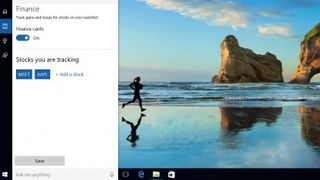
7. 微調整
Notebook 内の各オプションには、さまざまな程度の微調整があります。ここでは、Cortana 内でさまざまな株式を追跡できるようにする財務オプションについて説明します。
ご覧のとおり、ここでは Microsoft と Apple の株を追跡していますが、選択したものを追加したり、ファイナンス カードを完全にオフにしたりすることもできます。
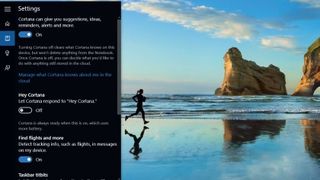
8.コルタナさん
ノートブックで [設定] をクリックすると、Cortana をオフにすることができます (これにより、デバイス上で Cortana が認識しているすべての情報が消去されます)。
ただし、「コルタナさん」と言って Cortana を起動させて、あなたの声に応答させることもできます。Cortana は常にユーザーの声を聞くため、モバイル デバイスの消費電力が増加します。